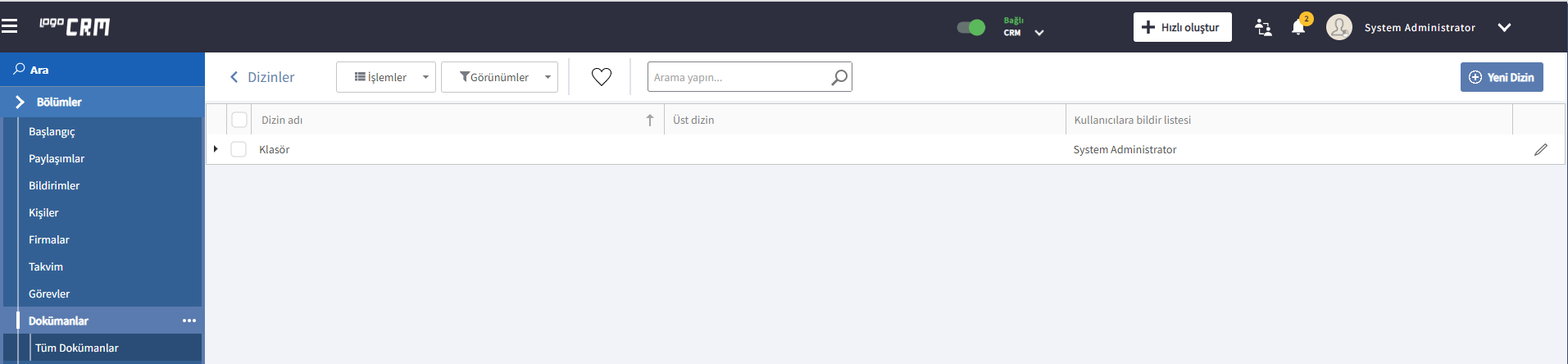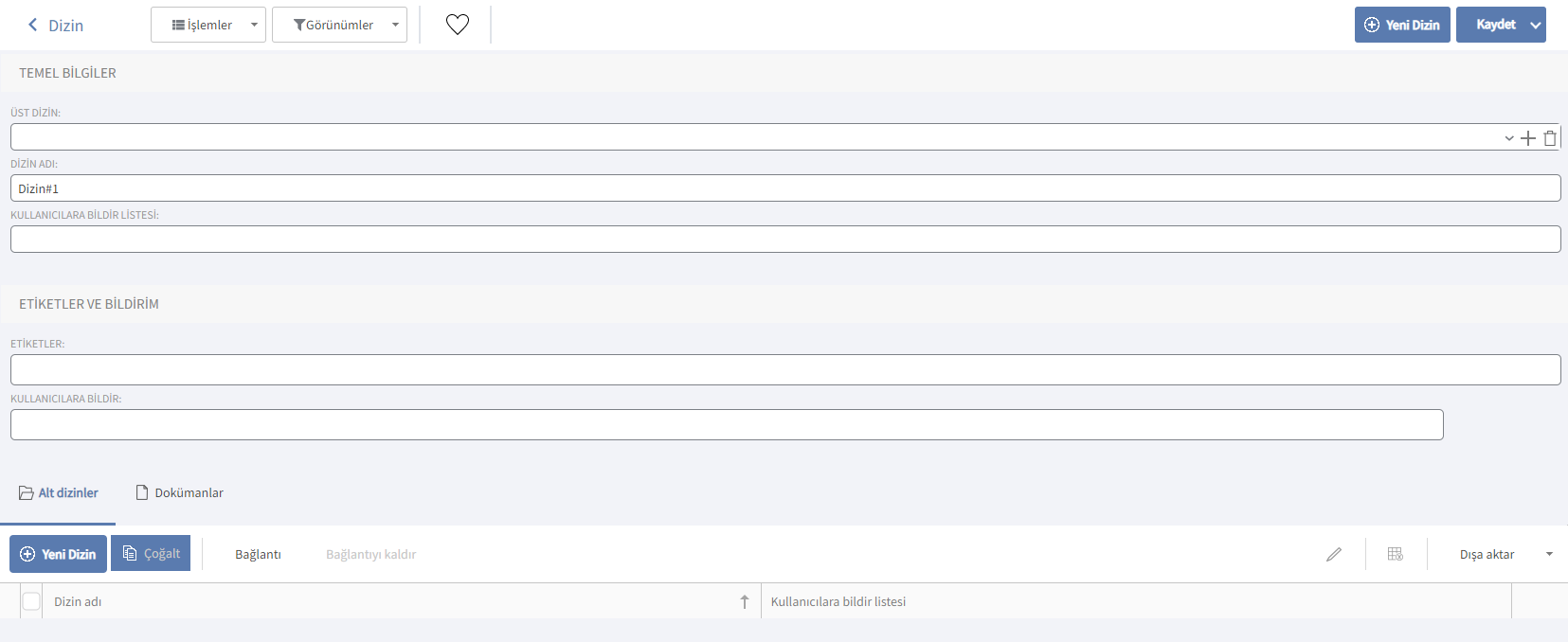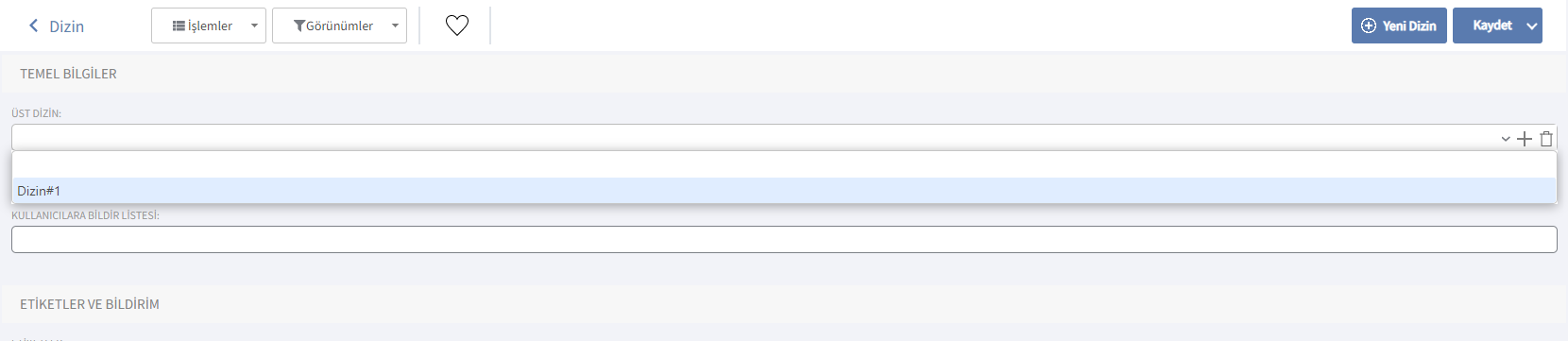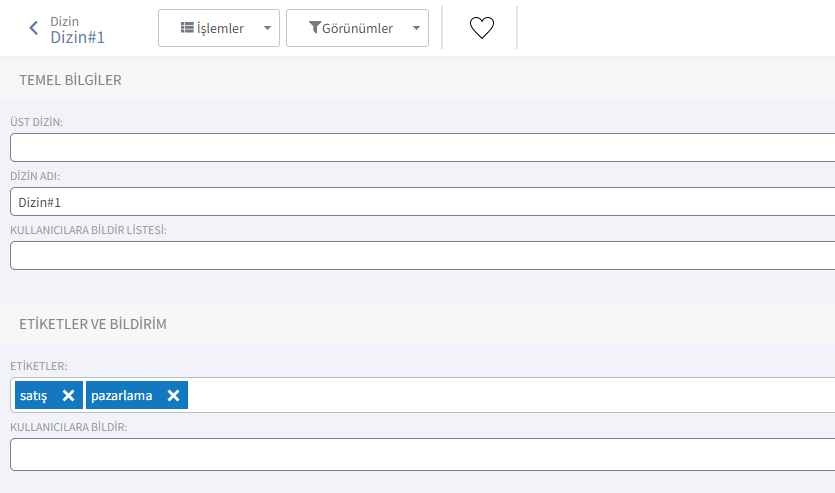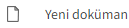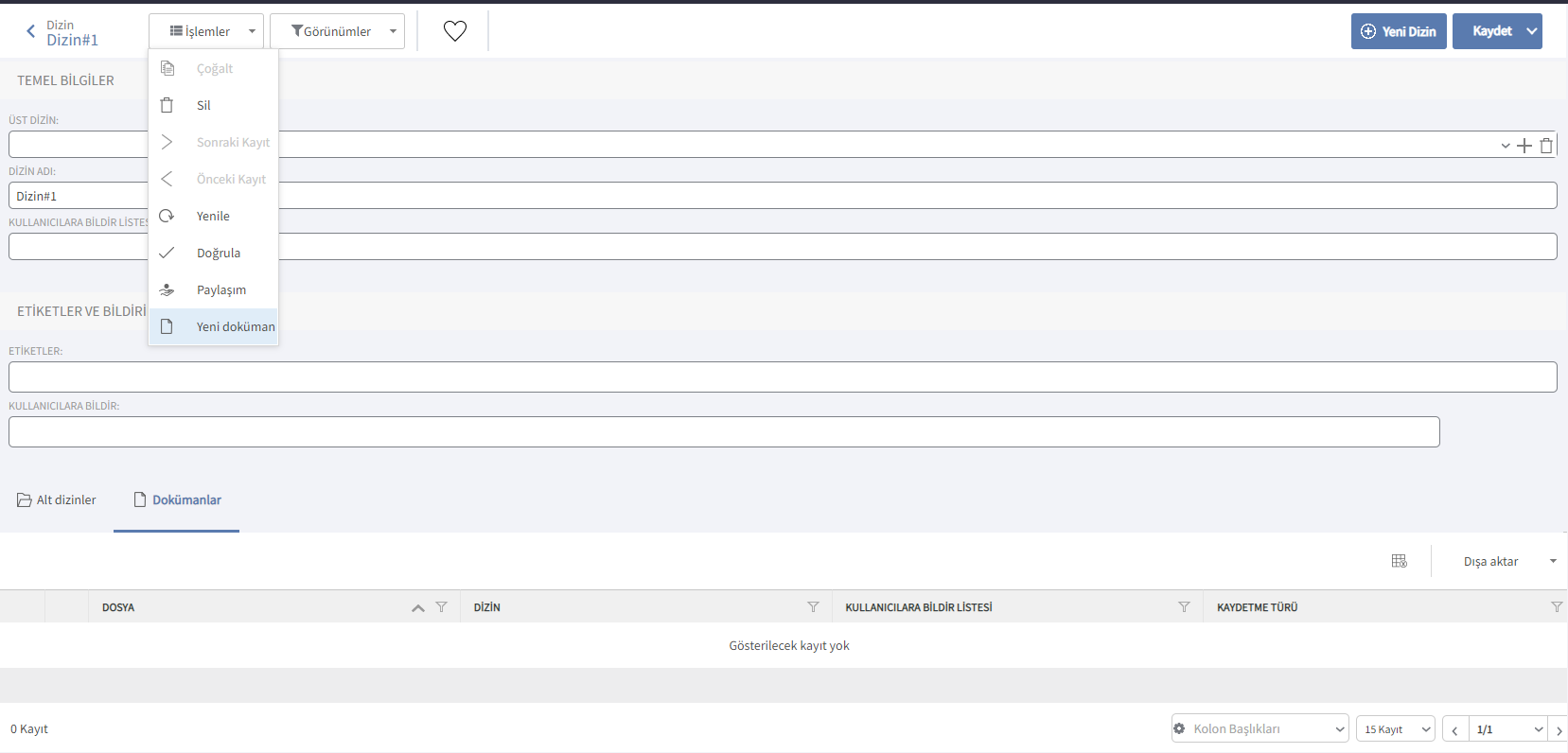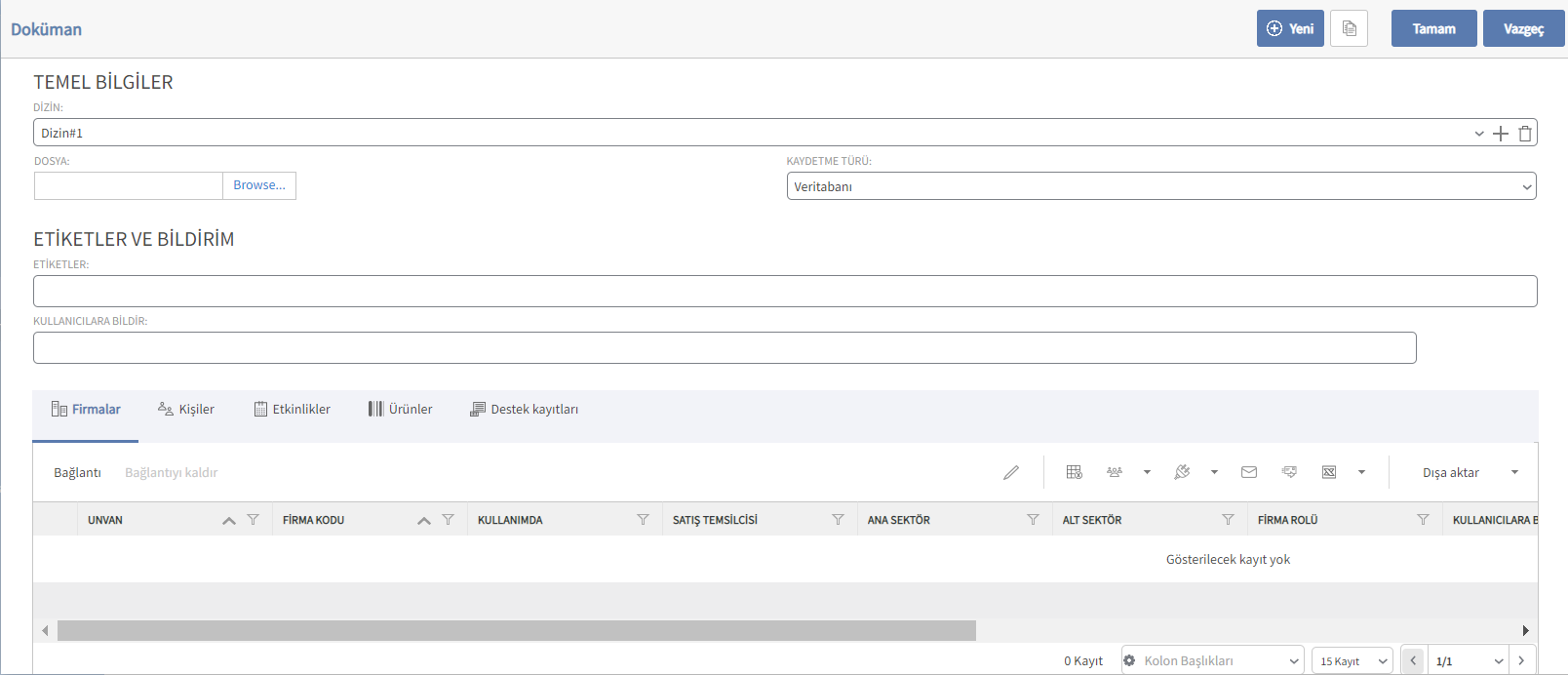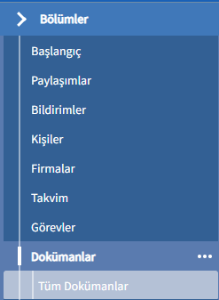Page History
...
Bunun için Bölümler > Dokümanlar ekranında Yeni Dizin seçeneğine tıklanır.
Açılan Dizin penceresindeki Temel Bilgiler bölümünde Dizin Adı girilir. Dizin adı yazıldıktan sonra Kaydet seçeneği ile kayıt kaydedilir.
Dizin Adı alanına girilip kaydedilen dizinler, Üst Dizin alanında da seçilebilir. Kısaca, yeni Üst Dizin tanımları, öncelikle Dizin Adı alanından kaydedilmeli ve daha sonra Üst Dizin alanında seçilmelidir.
Etiketler ve Bildirim bölümünde, dokümanların hangi anahtar kelimelerle aranacağı ve hangi kullanıcılara bildirim olarak gönderileceği belirlenir.
...
Yüklenen dosyanın başka kullanıcılar tarafından görünmesi için ilgili kişiler / departmanlar Kullanıcılara Bildir alanından seçilir ve oluşturulan kartın içeriği bu kişilere bildirim olarak gider.
| Info |
|---|
| Bkz. Bildirimler |
Dizin penceresinde yer alan Alt Dizinler sekmesinde üst dizine bağlı bir alt dizin oluşturulur. Bunun için Yeni Dizin seçeneği kullanılır.
Dizine ait belgeler, Dizin penceresinin üst İşlemler menüsünde yer alan seçeneği ile eklenir. Eklenen dokümanlar da Dokümanlar sekmesinde listelenir.
Yeni Doküman seçeneği ile açılan Doküman penceresinde ilgili dokümanın dizini seçilir ve Dosya alanında Browse (Göz At) seçeneğine tıklayarak eklenecek olan dosya seçilir.
Doküman penceresinde yalnızca bir doküman eklenebilir. Birden fazla doküman eklemek için seçeneği seçeneği ile yeni doküman penceresi açılmalıdır.
...
| Info |
|---|
| Örneğin bkz. Firmayla İlişkili Dokümanlar |
Sisteme yüklenen tüm dokümanlar, Bölümler > Dokümanlar > Tüm Dokümanlar menü seçeneğiyle tıklayarak listelenebilir.